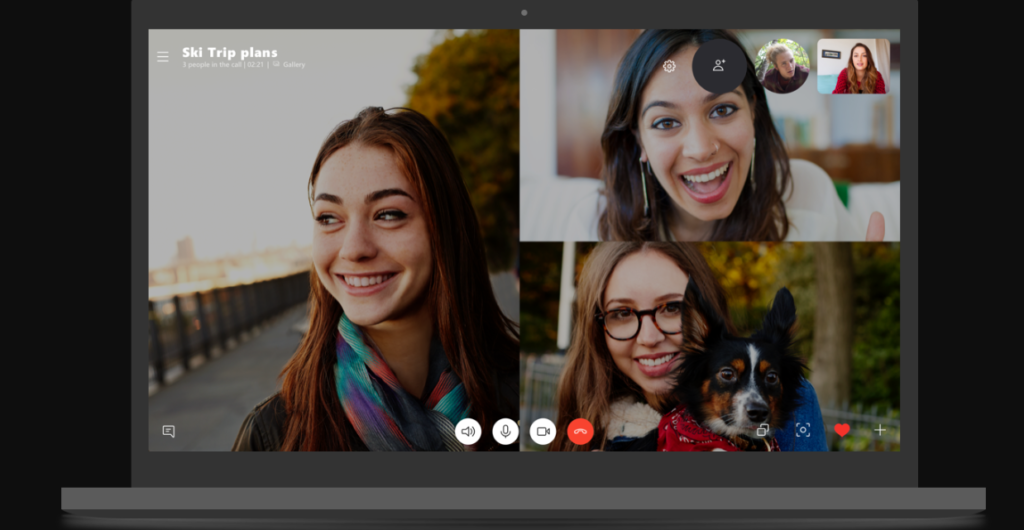Hoy vamos a usar los comandos de Skype que compartimos en este artículo (y que poca gente conoce) para añadir administradores a un grupo de Skype.
Cómo añadir administradores de un grupo de Skype.
El caso que se nos dio el otro día fue que una persona había creado un chat en grupo, y por lo tanto era la administradora, pero quería abandonarlo y poner a otra persona como admin. Curiosamente Skype no tiene nada en el entorno gráfico para cambiar el rol de administrador. Pero se puede hacer por línea de comandos.
Nota: para poder ver los usuarios y sus roles escribe /showmembers en la ventana de chat.
Hay dos casos:
Si lo puede hacer el administrador saliente.
Esto obviamente es lo ideal. Si el administrador en curso está disponible el puede asignar otro administrador de la siguiente manera:
- /setrole usuariodeskype Admin
- Si esto no funciona prueba /setrole usuariodeskype Master
Si no hay administrador.
En teoría (no lo hemos probado), si el administrador en curso deja el grupo, cualquier usuario puede elevarse a administrador con los comandos del punto anterior. Porque tiene que haber un administrador.
Ese mismo comando lo puede usar un administrador para relegar un admin a usuario (por ejemplo si te ha hecho el anterior administrador puedes cambiarle a él a usuario). Para ello pon /setrole usuariodeskype User
Si quieres echar a un usuario recuerda que lo puedes hacer con /kick usuariodeskype
Comandos muy útiles cuando gestionas grupos.
Os recomendamos los siguientes productos relacionados con la informática: